우리가 스마트폰이나 컴퓨터를 교체하거나, 오래된 기기를 판매할 때, 또는 불필요한 데이터를 정리할 때 중요한 점은 바로 데이터 삭제입니다. 만약 삭제가 완전히 이루어지지 않으면, 예기치 못한 문제가 발생할 수 있습니다. 예를 들어, 아이폰에서 실수로 중요한 사진을 삭제한 후, "이제 복구할 수 없겠지?"라는 불안감이 들죠. 이런 상황을 방지하기 위해 Dr.Fone과 같은 믿을 수 있는 데이터 삭제 도구를 소개합니다. 오늘은 아이폰 휴지통에서 삭제한 사진 복구하는 팁도 함께 알려드리니 끝까지 확인해보세요!

이 기사에서는
1부. 삭제된 사진, 정말 복구할 수 있을까?
많은 사람들이 아이폰 사진 삭제하면 "완전히 삭제된 거겠지?"라고 생각하지만, 실제로 아이폰 휴지통에서 삭제한 사진 복구는 누구나 할 수 있습니다. 아이폰에서는 삭제된 사진을 ‘최근 삭제된 항목’에서 30일 동안 보관하므로, 이 기간 안에 복구하면 간편하게 복원할 수 있습니다.
그리고, 만약 30일이 지난 후라면 iCloud나 iTunes 백업을 통해 복원할 수 있습니다. 백업을 활성화해 두었다면, 복원 과정도 아주 간단합니다. 그 외에도 전문 복구 프로그램을 활용하면 삭제된 데이터를 안전하게 복구할 수 있죠.

출처:아이폰 백업
2부. 우리의 프라이버시를 위협하는 요소들
기기 분실이나 도난으로 개인정보 유출 위험이 커지며, 중고폰을 판매할 때 삭제되지 않은 데이터가 새 주인에게 복구될 가능성도 있습니다. 또한, 바이러스나 악성 소프트웨어에 의해 데이터가 탈취당할 수 있는 위험도 존재합니다. 이러한 개인정보 보호 문제는 우리 일상에서 매우 중요한 이슈입니다.
데이터 삭제 도구, 왜 필요할까요?
전통적인 삭제 방법으로는 데이터를 완전히 삭제할 수 없습니다. 예를 들어, 단순히 파일을 삭제하거나 휴지통을 비우는 것만으로는 데이터가 완전히 사라지지 않죠. 포맷을 해도 복구가 가능합니다.
그래서 전문 데이터 삭제 도구가 필요한데요. 이런 도구들은 데이터를 완전히 삭제하여 복구가 불가능하게 만들고, 다양한 플랫폼에서 손쉽게 사용할 수 있는 장점이 있습니다. 전문 데이터 도구에 대해서 다음 파트에서 소개합니다.
3부. 믿고 사용할 수 있는 데이터 삭제 도구 추천
1. Dr.Fone
Dr.Fone은 다양한 데이터 관리 및 삭제 기능을 제공하는 툴로, 특히 데이터 영구 삭제에 강점을 가지고 있습니다.
주요 특징:
- 데이터 영구 삭제: 고급 알고리즘을 사용해 복구 불가능하도록 완전히 삭제
- 백업 및 복구: 다양한 파일 형식과 앱 데이터를 백업하고 복원
- 기타: 화면 잠금 해제, 데이터 전송, 시스템 복구 등 다기능 지원
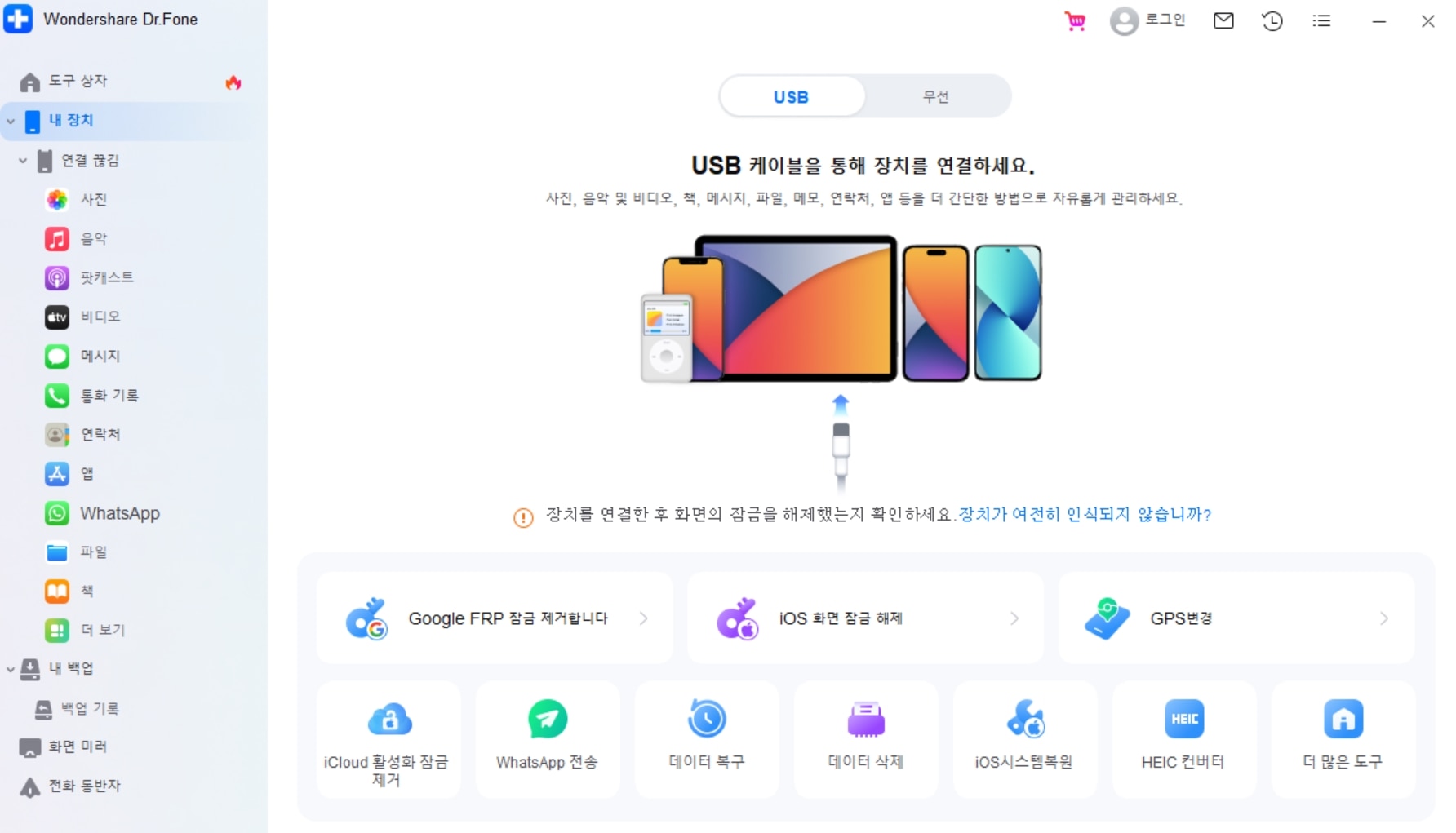
2. iMyFone
iMyFone은 데이터 복구와 관리, 화면 잠금 해제 기능을 제공하는 도구입니다.
주요 특징:
- 데이터 복구: 사진, 동영상, 메시지 등 삭제된 데이터 복구
- 화면 잠금 해제: PIN, Face ID, Touch ID 해제
- WhatsApp 데이터 전송: 기기 간 WhatsApp 데이터 전송
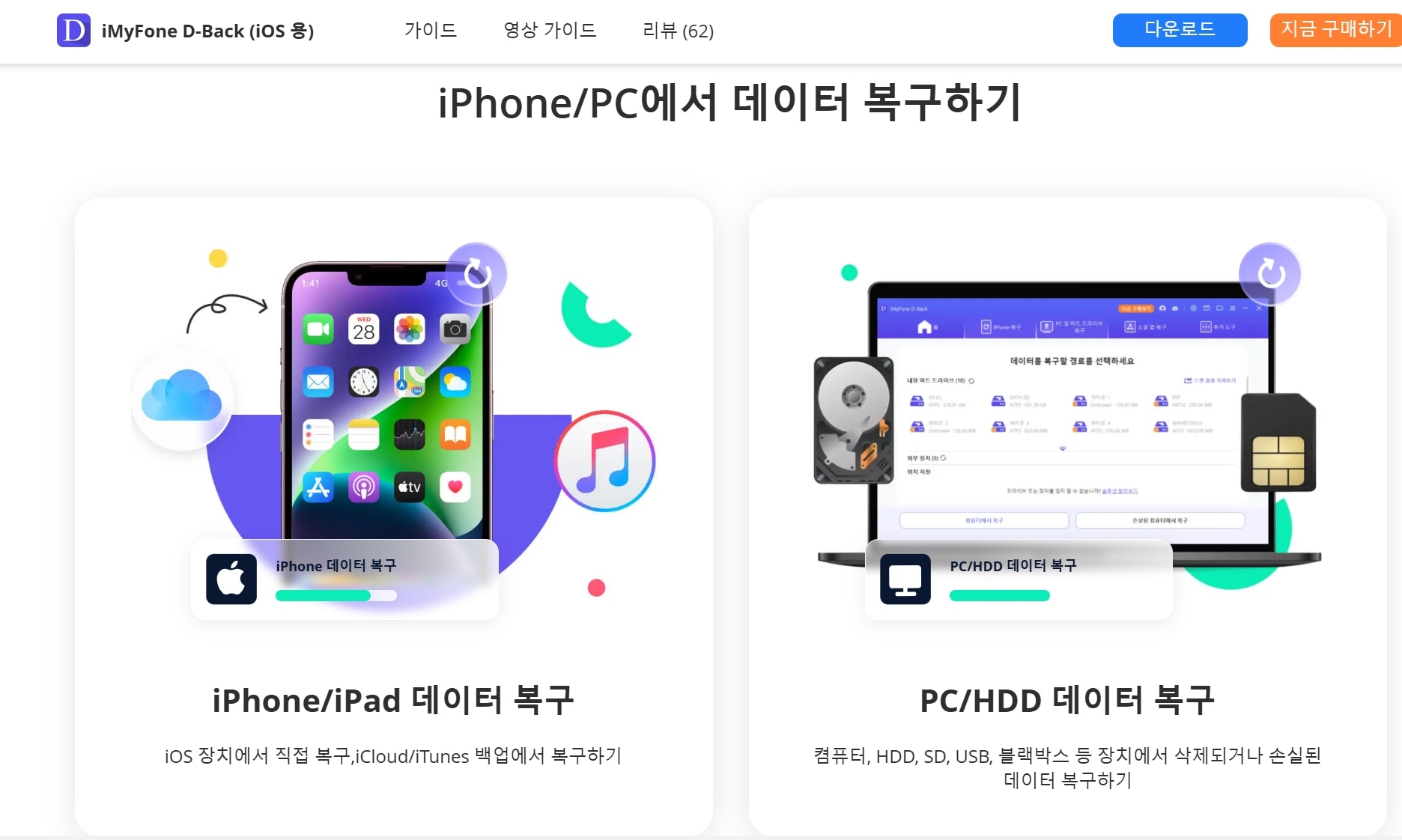
출처: 아이폰 데이터 복구 전문가
여러분이 한 눈에 비교하기 쉽게 도표로 정리했습니다.
|
기능 |
iMyFone |
Dr.Fone |
|
데이터 복구 |
사진, 메시지, WhatsApp 데이터 복구 |
파일 및 앱 데이터 복구 |
|
화면 잠금 해제 |
iPhone/Android 지원 |
다양한 장치 잠금 해제 |
|
데이터 영구 삭제 |
지원 (제한적) |
고급 데이터 삭제 기능 제공 |
|
시스템 복구 |
❌ |
✔️ |
|
WhatsApp 전송 |
✔️ |
✔️ |
각 제품은 아이폰 휴지통에서 삭제한 사진 복구에 초점을 맞추고 있지만 특히 Dr.Fone은 다기능 통합 도구로 강력한 보안 삭제와 잠금 해제 기능에 특화되어 있습니다.
아이폰 휴지통에서 삭제한 사진 복구 도구를 알아봤으니 이제 아이폰에서 삭제된 동영상과 사진을 복구할 수 있는 방법도 알아보겠습니다.
시나리오 1. 간편하고 직관적인 아이폰 사진 복구 방법
방법1최근 삭제된 항목 활용하기
아이폰에서는 삭제된 사진이나 동영상이 최근 삭제된 항목에 30일 동안 보관됩니다. 이 기간 내에는 파일이 완전히 삭제되지 않으며, 손쉽게 복구할 수 있습니다.
사진 앱을 열고, 하단의 앨범 탭을 클릭합니다. 최근 삭제된 항목을 선택하여 복구하고자 하는 사진이나 동영상을 선택하고, 복원 버튼을 눌러 복구합니다.
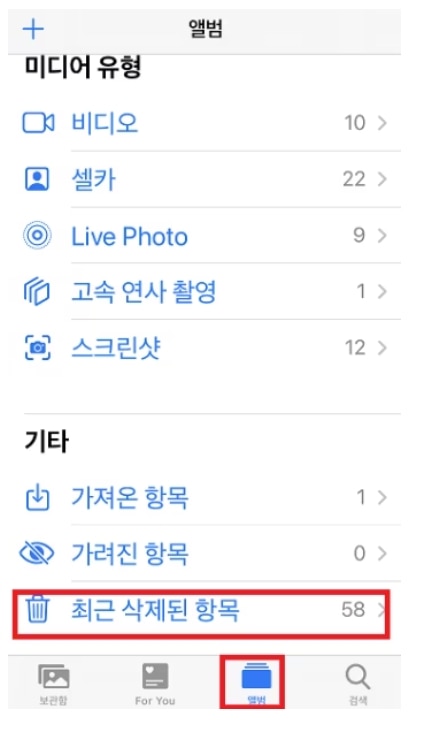
이 방법은 별다른 복구 소프트웨어 없이도 간편하게 복구가 가능하므로, 삭제한지 얼마되지 않은 사진이나 동영상은 이 방법으로 쉽게 되살릴 수 있습니다.
방법2 iCloud 백업을 이용한 복구
아이클라우드를 사용하고 있다면, iCloud 백업을 통해 삭제된 사진과 동영상을 복구할 수 있습니다. 아이클라우드는 자동으로 데이터를 백업하기 때문에, 데이터가 삭제되기 전으로 되돌릴 수 있는 유용한 방법입니다.
아이폰의 설정 앱을 열고, Apple ID > iCloud > iCloud 백업으로 이동합니다. 최신 백업이 있는지 확인한 후, 아이폰을 초기화하거나 새로운 기기로 복원할 때 iCloud 백업 복원 옵션을 선택합니다. 복원된 후, 삭제된 파일이 복구될 것입니다.
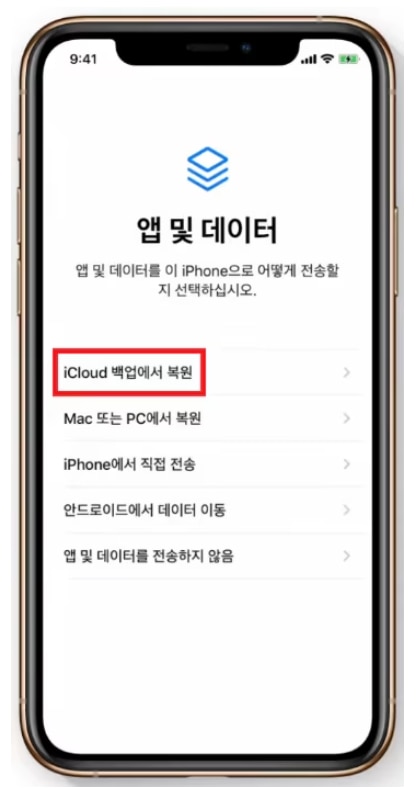
주의사항: iCloud 백업에서 복원하면 현재 기기에서의 데이터가 모두 삭제될 수 있으니, 복원 전 중요한 데이터를 백업해두는 것이 좋습니다.
사나리오 2. 무료 복구 방법을 선호하는 사용자들
방법1iTunes 백업을 이용한 복구
만약 iTunes를 사용하여 아이폰을 정기적으로 백업했다면, iTunes 백업을 통해 삭제된 사진과 동영상을 복구할 수 있습니다. iTunes 백업은 컴퓨터에 저장되므로, 네트워크 문제없이 안정적으로 데이터를 복원할 수 있습니다.
컴퓨터에 iTunes를 실행하고, 아이폰을 USB 케이블로 연결합니다. 아이폰 아이콘을 클릭한 후, 백업 복원 옵션을 선택합니다. 최신 백업을 선택하고, 복원 버튼을 클릭하여 데이터를 복원합니다. 복원된 후, 삭제된 사진과 동영상도 함께 복구됩니다.
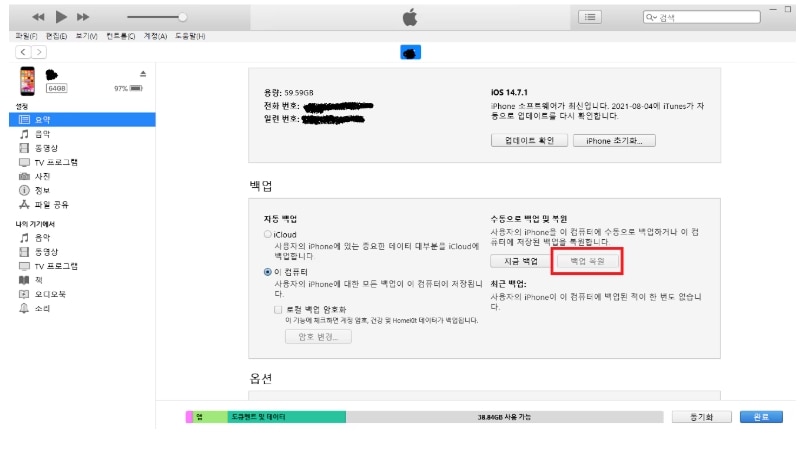
방법2클라우드 서비스 이용하기
사진과 동영상을 iCloud 외의 다른 클라우드 서비스, 예를 들어 Google Photos나 Dropbox에 자동으로 백업해두었다면, 해당 서비스에서 삭제된 데이터를 복구할 수도 있습니다.
Google Photos나 Dropbox 앱을 열고, 로그인합니다. 삭제된 항목이나 휴지통에서 삭제된 파일을 찾습니다. 원하는 파일을 선택하고, 복원합니다.
이 방법은 미리 클라우드 백업을 설정해놓은 사용자에게 유용하며, 무료로 제공되는 용량 내에서 사진이나 동영상을 복구할 수 있습니다.
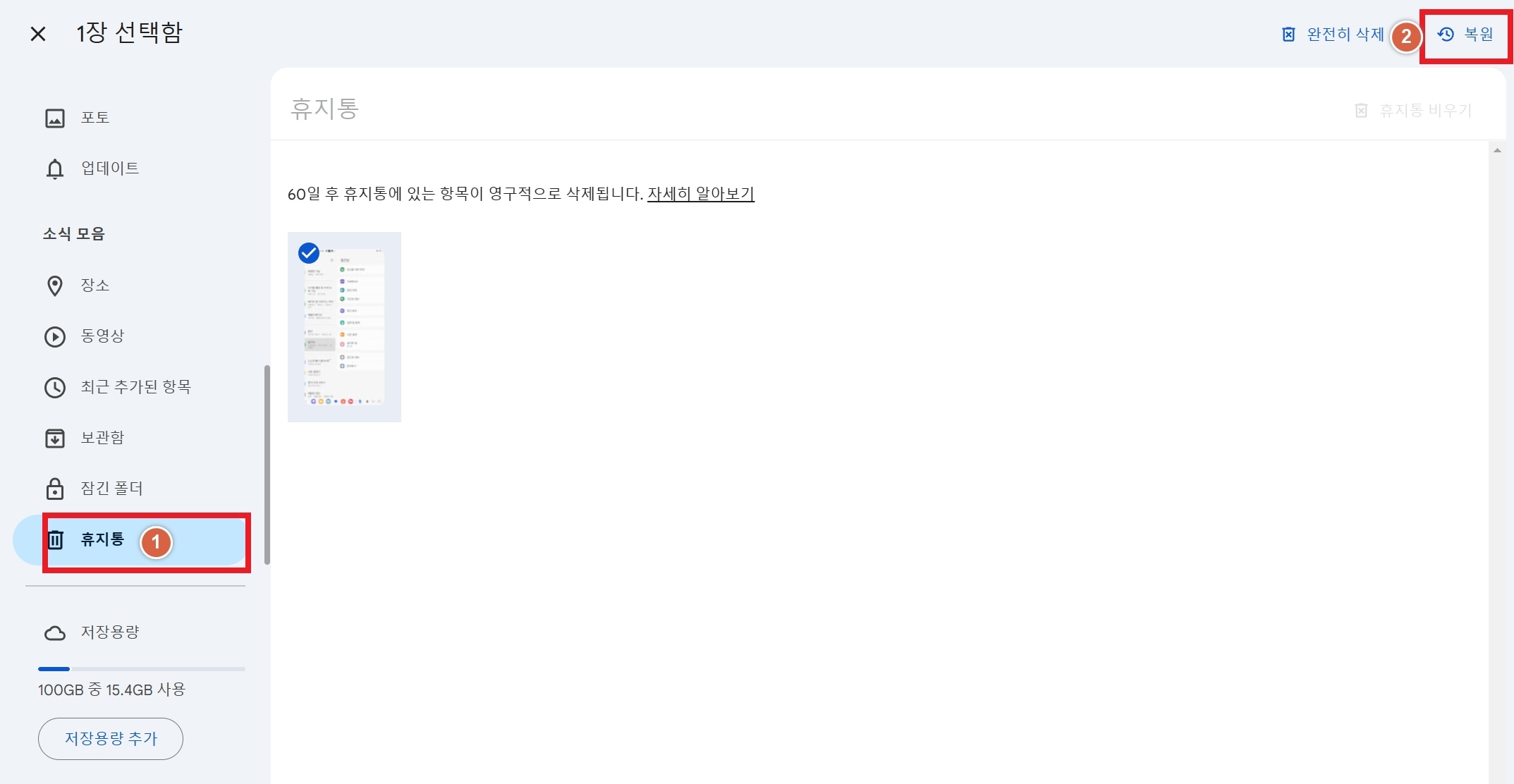
시나리오 3. 개인정보 보호, 안전하게 복구하는 방법
사진 복구 시 개인정보 보호는 매우 중요한 요소입니다. 복구 소프트웨어를 사용할 때, 내 개인정보가 안전하게 처리될지 걱정이 될 수 있습니다. 이를 해결하려면, 닥터폰과 같은 신뢰할 수 있는 복구 프로그램을 선택하는 것이 중요합니다.
01of 06먼저, Wondershare Dr.Fone 프로그램을 공식 사이트에서 다운로드하여 컴퓨터에 설치합니다. 프로그램을 실행하면 다양한 기능을 제공하는 메인 화면이 나타납니다.
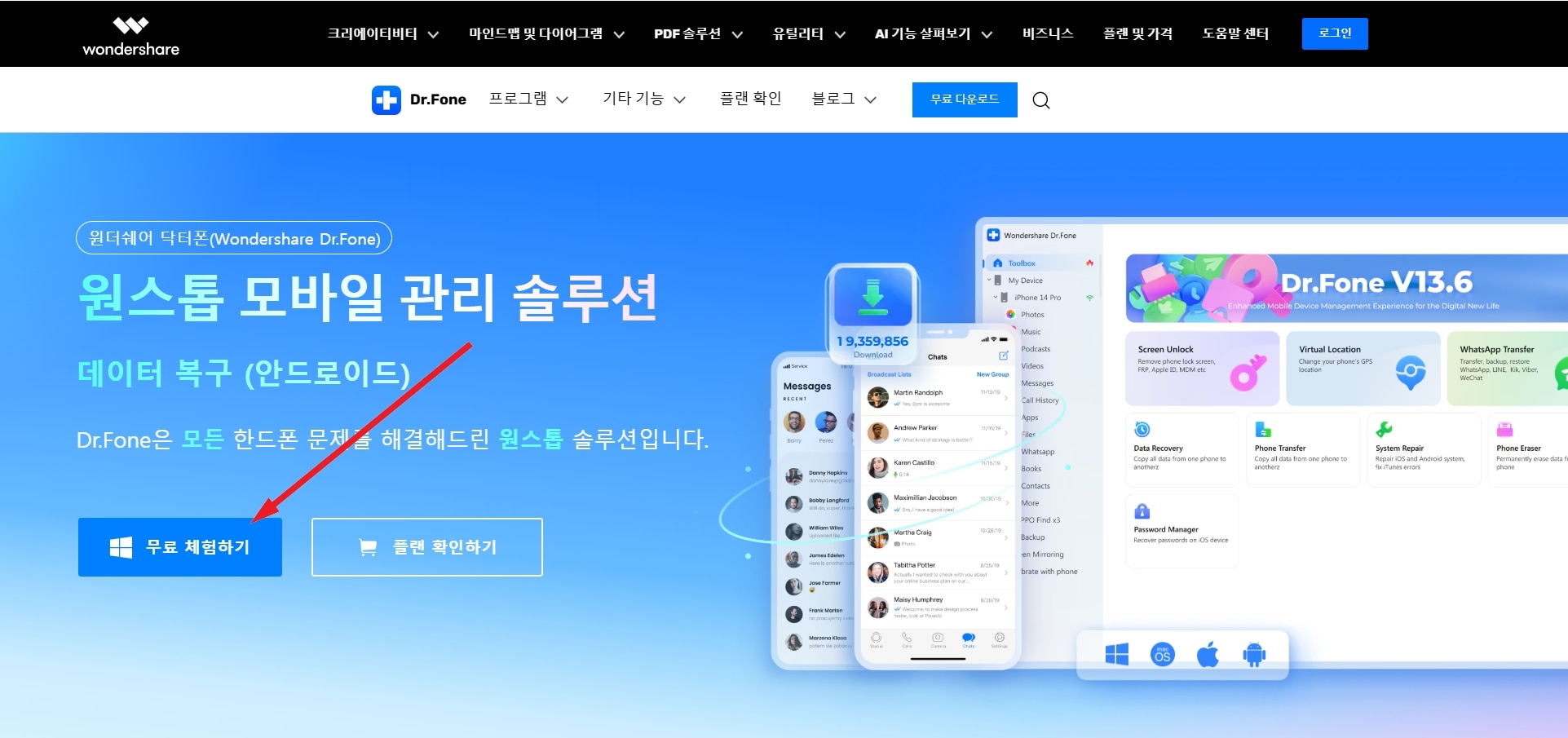
02of 06아이폰을 USB 케이블로 컴퓨터에 연결합니다. 연결 후 아이폰에서 '이 컴퓨터를 신뢰하시겠습니까?'라는 메시지가 뜨면 '신뢰'를 선택하여 연결을 허용합니다.
2단계. 아이폰을 USB 케이블로 컴퓨터에 연결합니다. 연결 후 아이폰에서 '이 컴퓨터를 신뢰하시겠습니까?'라는 메시지가 뜨면 '신뢰'를 선택하여 연결을 허용합니다.
03of 06Dr.Fone 메인 화면에서 '데이터 복구' 기능을 선택합니다. 이후 'iOS 기기에서 데이터 복구'를 클릭하여 아이폰 내부의 데이터 복구 작업을 시작합니다.
3단계. Dr.Fone 메인 화면에서 '데이터 복구' 기능을 선택합니다. 이후 'iOS 기기에서 데이터 복구'를 클릭하여 아이폰 내부의 데이터 복구 작업을 시작합니다.
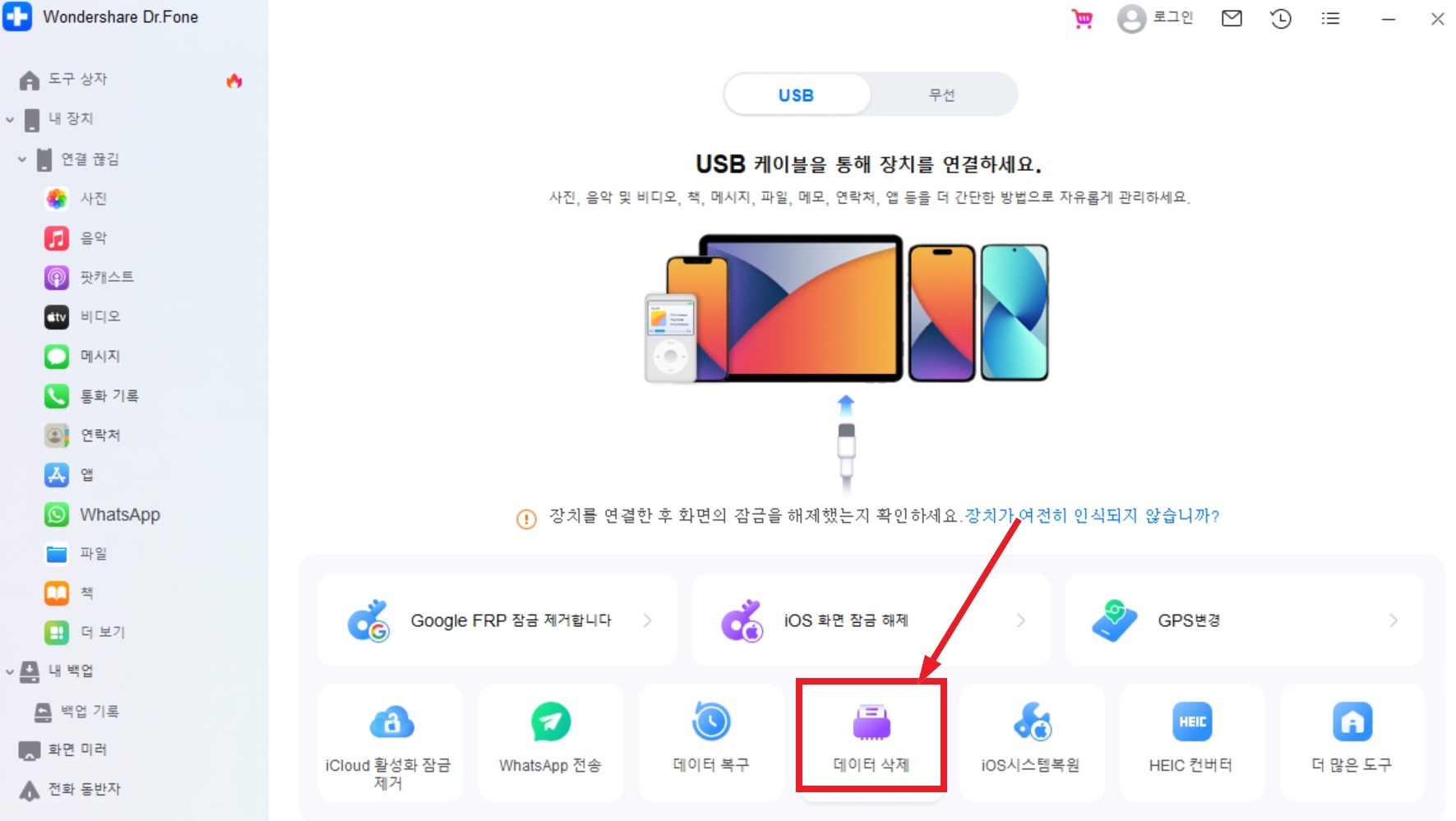
04of 06아이폰에 저장된 다양한 데이터 중에서 '사진' 항목을 선택합니다. 이때, 아이폰에서 삭제된 사진을 복구할 수 있도록 설정합니다. Dr.Fone은 사진을 포함한 30가지 이상의 데이터 유형을 복구할 수 있는 기능을 제공합니다.
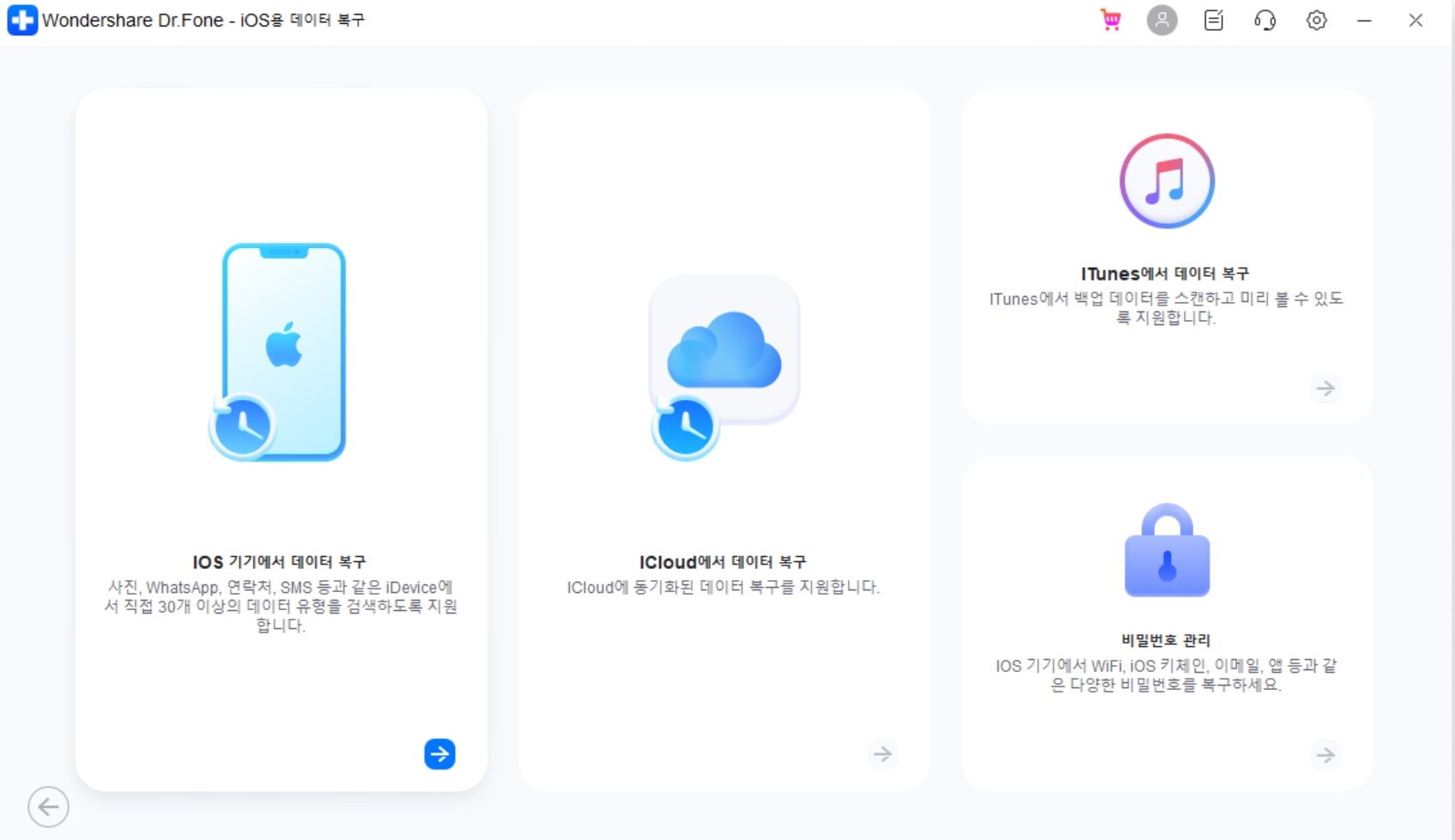
05of 06아이폰을 연결한 후 '스캔 시작' 버튼을 클릭하면, Dr.Fone이 아이폰의 데이터를 빠르게 스캔하여 삭제된 사진들을 찾아냅니다. 스캔이 완료되면, 복구 가능한 사진 목록이 표시됩니다.
06of 06삭제된 사진 선택
스캔이 끝난 후, 삭제된 사진을 확인할 수 있습니다. 복원할 사진을 선택한 후, 아이폰으로 복원할지, 아니면 PC로 저장할지 선택할 수 있습니다. 복원 방법은 두 가지로 나뉘는데, 아이폰으로 직접 복원하거나 PC에 복원할 수 있습니다.
아이폰에서 삭제된 동영상이나 사진을 복구하는 방법은 다양합니다. 가장 간단한 방법은 최근 삭제된 항목을 활용하는 것이지만, 백업을 통해 복원하거나 복구 프로그램을 사용하는 방법도 있습니다. 중요한 것은 정기적인 백업을 통해 데이터를 보호하는 것입니다.
FAQs
-
Q1. 아이폰 백업이 없으면 사진을 복구할 수 없나요?
A. 백업이 없다면 복구가 어려울 수 있지만, Google Photos나 Dropbox에 자동 백업이 되어 있다면 복구할 수 있습니다. -
Q2. 사진 복구 소프트웨어를 사용하려면 비용이 드나요?
A. 일부 소프트웨어는 무료 버전을 제공하며, 기본적인 복구는 무료로 가능합니다. 더 많은 기능을 원하면 유료 버전을 사용해야 할 수 있습니다. -
Q3. 복구 후 다시 사진이 사라질 위험은 없나요?
A. 복구된 사진이 사라지는 일은 없지만, iCloud나 iTunes 백업에서 복원 후 추가 백업을 설정하는 것이 좋습니다. -
Q4. 삭제된 사진이 영구 삭제된 것 같아요. 다시 복구할 수 있나요?
A. 삭제된 사진이 30일 이상 지나면 완전히 삭제되지만, 복구 프로그램을 사용하여 영구 삭제된 파일을 복구할 수 있을 경우도 있습니다. 그러나 이 경우 성공률이 낮을 수 있습니다.

출처: https://drfone.wondershare.kr/
결론: 아이폰 사진 복구, 원더쉐어 닥터폰이 최고의 선택!
아이폰에서 실수로 삭제한 사진을 복구하는 것은 생각보다 간단할 수 있습니다. 내장 기능인 ‘최근 삭제된 항목’을 활용하거나 iCloud, iTunes 백업, 클라우드 서비스를 통해 쉽게 복구할 수 있지만, 때때로 복구 방법이 부족할 수 있습니다. 이때, 신뢰할 수 있는 복구 소프트웨어가 필요한데, 바로 원더쉐어 닥터폰(Dr.Fone)이 최적의 해결책입니다.
복잡한 절차 없이 간편하게 복구할 수 있고, 무료 체험판으로 먼저 시도해 볼 수 있어 부담 없이 시작할 수 있습니다. 그야말로, 아이폰 사진 복구를 위한 최고의 선택이 바로 원더쉐어 닥터폰입니다!

























모근정
staff Editor
Generally rated4.5(105participated)